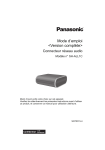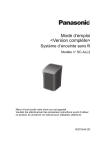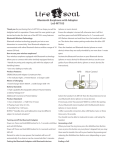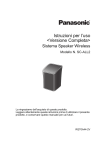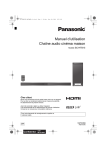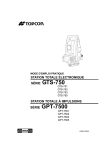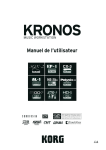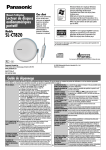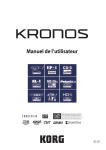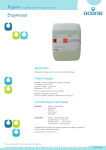Download Manuel d`utilisation Version complète>
Transcript
Manuel d’utilisation <Version complète> Connecteur réseau audio Modèle SH-ALL1C Nous vous remercions d’avoir arrêté votre choix sur cet appareil. Il est recommandé de lire attentivement ce manuel avant d’utiliser l’appareil et de le conserver pour consultation ultérieure. SQT0185-4 until 2014/03/24 Table des matières Accessoires........................................................................................ 3 Entretien de l’appareil......................................................................... 4 Emplacement des commandes.......................................................... 5 Indicateurs.......................................................................................... 6 Raccordements .................................................................................. 8 Réglages réseau .............................................................................. 12 Écoute de la musique....................................................................... 19 Mises à jour du micrologiciel ............................................................ 22 Autres ............................................................................................... 23 Guide de dépannage........................................................................ 26 Spécifications ................................................................................... 29 Comment utiliser ce manuel Cliquez/Tapotez sur cette icône pour aller à “Table des matières”. ≥ Les pages à consulter sont indiquées par “l ±±”. Vous pouvez aller directement à la page correspondante en cliquant/tapotant ici. -2- Accessoires 1 cordon d’alimentation c.a. (K2CB2CB00022) 1 câble audio (K2KYYYY00242) 2 supports (RYQ1443-K1) ≥ N’utiliser le cordon d’alimentation avec aucun autre appareil. ≥ Les numéros de produit fournis dans ce manuel d’utilisation sont corrects à compter de mai 2014. Ceci peut être sujet à des changements. -3- Entretien de l’appareil Pour nettoyer l’appareil, utiliser un chiffon doux et sec ≥ Ne jamais utiliser d’alcool, de diluant pour peinture ni de benzène pour nettoyer l’appareil. ≥ Avant d’utiliser un chiffon traité chimiquement, lire attentivement les directives sur l’emballage du chiffon. ∫ Mise au rebut ou transfert de l’appareil Cet appareil peut mémoriser des informations. Avant de mettre l’appareil au rebut ou d’en transférer la propriété, suivre les procédures pour réinitialiser tous les paramétrages de manière à supprimer toutes les informations conservées en mémoire. (l 26, “Rétablissement de tous les paramètres par défaut”) ≥ L’historique de son opération peut être stocké dans la mémoire de l’appareil. -4- Emplacement des commandes : Zone tactile 1 2 MODE –WPS 4 3 5 6 1 Commutateur de mode [MODE] Régler le paramètre de sous-échantillonnage (l 23)/ Activer/désactiver le bip sonore (l 24) 2 Commutateur de couplage WPS [-WPS] Entrer dans le mode de couplage WPS (l 16) / le mode de mise à jour du micrologiciel (l 22) 3 Interrupteur d’attente/marche [Í/I] Toucher pour alterner entre le mode marche et le mode veille ou vice versa. En mode veille, l’appareil continue de consommer une petite quantité d’énergie. 4 Indicateur de mode (ambré) 5 Indicateur du réseau (bleu/rouge) 6 Indicateur de fonctionnement (ambré) -5- Indicateurs Les différents indicateurs illustrés ci-dessous s'affichent dans des conditions normales de fonctionnement. Indicateur Indicateur de fonctionnement (ambré) MODE –WPS Indicateur de mode (ambré) MODE –WPS Description Clignote une fois ≥ L'appareil détecte le commutateur touché. Clignote deux fois ≥ L'appareil détecte une opération valide effectuée en appuyant de façon prolongée sur le commutateur. Clignote une fois ≥ Le paramètre suivant est activé. “Sous-échantillonnage” (l 23) “Paramétrage du son de fonctionnement” (l 24) – Lorsque le paramètre est désactivé, il clignote deux fois. Clignote ≥ Il clignote lorsque l’appareil passe en mode veille. – Ne débranchez pas le cordon d'alimentation secteur. Cela pourrait causer un dysfonctionnement ou endommager l'appareil. ≥ L’indicateur de mode clignote également lors du changement du volume sur l’application. (l 19) -6- Indicateur Description Indicateur du réseau (bleu/rouge) MODE –WPS MODE Clignote successivement ≥ Un processus interne est en cours. –WPS Indicateur du réseau (bleu) MODE –WPS Indicateur du réseau (bleu) MODE Clignote lentement ≥ L'appareil est prêt pour le paramétrage du réseau. (l 12) Clignote ≥ L'appareil attend la connexion WPS. (l 16) Clignote rapidement ≥ L'appareil attend la connexion du code NIP WPS. (l 16) S’allume ≥ L'appareil est connecté au réseau. –WPS Indicateur du réseau (rouge) MODE – Attendez environ un maximum de 60 secondes avant que le clignotement ne cesse. – Ne débranchez pas le cordon d'alimentation secteur. Cela pourrait causer un dysfonctionnement ou endommager l'appareil. –WPS Clignote ≥ L'appareil est en train de se connecter au réseau. – Si la connexion au réseau ne peut être établie, le clignotement continue. Vérifiez la connexion au réseau. (l 12) -7- Raccordements Vous pouvez profiter de la musique d'un dispositif présent sur le réseau grâce à cet appareil. D'abord, vous devez connecter un système audio, un amplificateur ou un récepteur, etc., à cet appareil. Ex. Connexion à un système audio ÉTAPE1 : Installation Cet appareil peut être installé à la verticale comme à l'horizontale. ∫ Horizontal Installez l'appareil avec le côté des pieds en caoutchouc orienté vers le bas, comme indiqué ci-dessous. Pieds en caoutchouc -8- ∫ Vertical Installez les supports et placez-y l'appareil. Installez l'appareil avec le côté comportant l'icône AllPlay vers le haut. Pieds en caoutchouc Supports (fournis) Supports (fournis) Pour positionner les supports, alignez-les avec les pieds en caoutchouc. -9- ÉTAPE2 : Connexion à un système audio, etc. Connectez un système audio, un amplificateur ou un récepteur, etc., à cet appareil à l'aide d'un câble audio (fourni) ou d'un câble optique (non fourni). ∫ Avec un câble audio (fourni) Câble audio (fourni) R L AUDIO IN R RAUDIO OUTL L AUDIO OUT ∫ Avec un câble optique (non fourni) Câble optique (non fourni) ≥ Pour plus de détails, consultez les instructions de fonctionnement pour le dispositif connecté. - 10 - ÉTAPE3 : Branchement à une prise secteur Cordon d’alimentation c.a. (fourni) Vers une prise de courant ≥ Il faut un peu de temps à l'appareil pour se connecter à un réseau et être prêt à l'utilisation après son branchement à une prise secteur et sa mise en marche. Une fois connecté à un réseau, l'appareil peut être utilisé à tout moment, sauf si la prise secteur est hors marche. Nous vous conseillons de brancher l'appareil à une prise secteur qui est toujours en marche. ≥ Comme la fonction réseau de l'appareil reste active même en mode attente, l'appareil a une consommation d'énergie d'environ 2,5 W en mode attente. ≥ Pour économiser l’énergie, cet appareil peut être déconnecté s’il ne sera pas utilisé pendant une période prolongée. ≥ Ne débranchez pas le cordon d'alimentation secteur lorsque l'appareil est en marche. Cela pourrait causer un dysfonctionnement ou endommager l'appareil. - 11 - Réglages réseau Vous pouvez acheminer de la musique en continu provenant d’un dispositif branché sur le réseau à l’aide de la plateforme de contenu intelligent Qualcomm® AllPlay™ ou de la fonction DLNA. Pour utiliser ces fonctions, cet appareil doit être sur le même réseau que le dispositif. ≥ Veuillez mettre à jour le micrologiciel de l’appareil une fois que les paramètres réseau sont configurés. (l 22) Choisissez l'une des méthodes de paramétrage du réseau suivantes. “Utilisation d'un navigateur Internet” (l 13) ≥ Vous pouvez accéder aux paramètres réseau de cet appareil depuis le navigateur Internet de votre téléphone intelligent ou PC, etc. “Utilisation de WPS (Wi-Fi Protected Setup™)” (l 16) ≥ Si votre routeur sans fil prend WPS en charge, vous pouvez établir une connexion en appuyant sur la touche WPS ou en saisissant le code NIP WPS. “Utilisation d'un câble réseau local” (l 17) ≥ Vous pouvez établir une connexion stable au réseau à l'aide d'un câble réseau local. ≥ Le paramétrage s'annulera si vous dépassez la limite de temps donnée. Dans ce cas, tentez à nouveau d'effectuer le paramétrage. ≥ Pour annuler le paramétrage entamé, touchez [Í/I] afin de mettre l'appareil hors marche. - 12 - Utilisation d'un navigateur Internet ≥ Les étapes suivantes se basent sur un téléphone intelligent. ≥ Ne connectez pas de câble réseau local. Cela désactiverait la fonction Wi-Fi®. 1 Mettez l’appareil en marche. 2 Allez dans les paramètres Wi-Fi® du dispositif. ≥ Passez à l’étape suivante une fois que l’indicateur de réseau ne clignote plus en bleu et rouge mais uniquement en bleu. – Le clignotement bleu commence après un maximum d’environ 60 secondes. Si le clignotement bleu ne commence pas, réinitialisez les paramètres par défaut. (l 26) ≥ Assurez-vous que DHCP est activé pour les paramètres réseau du dispositif. Paramètres Paramètres Wi-Fi 3 Sélectionnez “AllPlay XXXXXX_AJ” afin de connecter cet appareil. ≥ Ceci peut prendre jusqu’à 1 minute avant d’apparaître dans votre liste Wi-Fi. ≥ “X” représente un chiffre unique à chaque appareil. Wi-Fi - 13 - 4 Lancez le navigateur Internet depuis le dispositif afin d'accéder à la page des paramètres. ≥ [iOS] : La page des paramètres s'affichera automatiquement. ≥ [Sauf_iOS] : Lancez le navigateur Internet et actualisez la page pour afficher la page des paramètres. – Si la page des paramètres ne s'affiche pas, tapez “http://172.19.42.1/” dans la barre d'adresse URL. 5 Saisissez le nom d'un dispositif, puis sélectionnez “Suivant”. ≥ Le nom du dispositif s'affichera sous le nom de cet appareil sur le réseau. ≥ La limite garantie est de 32 caractères. ≥ Le nom du dispositif est réglé lorsque “Suivant” est sélectionné. ≥ Vous pouvez également modifier le nom du dispositif après l'établissement de la connexion réseau. (l 18) My room - 14 - 6 Sélectionnez votre nom de réseau (SSID) et saisissez votre mot de passe. ≥ Consultez le nom du réseau (SSID) et le mot de passe sur le routeur sans fil. ≥ Une liste de noms de réseaux (SSID) apparaît lorsque vous sélectionnez le champ “Nom du réseau” ≥ Pour voir les caractères tapés dans le champ “Mot de passe”, sélectionnez “Afficher le mot de passe”. ≥ Si des paramètres spécifiques sont nécessaires à votre réseau, sélectionnez “DHCP” afin de désactiver DHCP. – Vous pouvez utiliser une adresse IP, un masque de sous-réseau, un routeur par défaut, un serveur DNS principal, etc., spécifiques. XXResident 7 Sélectionnez “Se connecter” pour appliquer les réglages. ≥ Une fois la connexion établie, l'indicateur de réseau (bleu) s'allume. ≥ Selon le dispositif, il est possible que l'écran d'établissement de la connexion ne s'affiche pas. Si l’indicateur de réseau ne s'allume pas, vérifiez le nom du réseau (SSID) et le mot de passe, puis essayez à nouveau. 8 Assurez-vous que le dispositif est connecté à votre réseau. ≥ Débloquez Java et les témoins dans les paramètres de votre navigateur. - 15 - Utilisation de WPS (Wi-Fi Protected Setup™) ≥ Ne connectez pas de câble réseau local. Cela désactiverait la fonction Wi-Fi. ex. Un routeur sans fil compatible aura peut-être le signe d'identification WPS. 1 Mettez l’appareil en marche. ≥ Passez à l’étape suivante une fois que l’indicateur de réseau ne clignote plus en bleu et rouge mais uniquement en bleu. – Le clignotement bleu commence après un maximum d’environ 60 secondes. Si le clignotement bleu ne commence pas, réinitialisez les paramètres par défaut. (l 26) 2 Touchez et maintenez une pression sur [-WPS] sur l'appareil. ≥ L'indicateur de réseau (bleu) clignote plus rapidement. 3 Appuyez sur la touche WPS du routeur sans fil et maintenez-la enfoncée. ≥ Une fois la connexion établie, l'indicateur de réseau (bleu) s'allume. ∫ Utilisation du code NIP WPS Après l’étape 2 1 Touchez et maintenez une pression à nouveau sur [-WPS]. ≥ L'indicateur de réseau (bleu) clignote encore plus rapidement. 2 Saisissez le code NIP “64428147” dans le routeur sans fil. ≥ Une fois la connexion établie, l'indicateur de réseau (bleu) s'allume. ≥ Lorsque vous annulez le paramétrage en cours en touchant [Í/I], l'appareil met un certain temps à se mettre hors marche. – L'indicateur de mode (ambré) clignote jusqu'à ce que l'appareil soit mis hors marche. ≥ Une fois que l'appareil rentre dans le mode code NIP WPS, vous ne pouvez pas effectuer de réglages à l'aide de la touche WPS. Pour utiliser la touche WPS, mettez l'appareil hors marche puis en marche, et effectuez à nouveau les paramètres réseau. ≥ Selon le routeur, il est possible que tous les autres dispositifs connectés perdent temporairement leur connexion. ≥ Pour plus de détails, consultez les instructions de fonctionnement du routeur sans fil. - 16 - Utilisation d'un câble réseau local 1 Débranchez le cordon d’alimentation secteur. 2 Connectez cet appareil à un routeur à large bande, etc., à l'aide d'un câble réseau local. ex. Routeur à large bande, etc. Câble réseau local (non fourni) 3 Connectez le cordon d'alimentation secteur à cet appareil, puis mettez l'appareil en marche. ≥ Une fois la connexion établie, l'indicateur de réseau (bleu) s'allume. ≥ Utilisez des câbles réseau locaux droits de catégorie 5 ou supérieure (STP) lors de leur connexion à des appareils périphériques. ≥ Le câble réseau local doit être connecté ou déconnecté pendant que le cordon d’alimentation secteur est débranché. ≥ Si vous insérez un câble autre qu’un câble réseau local dans la prise réseau, vous pourriez endommager l’appareil. ≥ Si le câble réseau local est débranché, les paramètres relatifs au réseau (l 18) seront réinitialisés. Dans ce cas, effectuez à nouveau les réglages. ≥ Lorsqu'un câble réseau local est connecté, la fonction Wi-Fi sera désactivée. – La consommation d'énergie sera moins forte lorsque l'appareil est en marche ou en mode attente. - 17 - Pour effectuer des réglages de réseau Vous pouvez changer le nom de cet appareil sur le réseau, et utiliser une adresse IP, un masque de sous-réseau, un routeur par défaut, un serveur DNS principal, etc., spécifiques. Vous pouvez également changer le nom de cet appareil en changeant un paramètre dans l'appli “Panasonic Music Streaming” (version 2.0.8 ou supérieure) (l 19). Pour avoir des détails sur l'appli, visiter le site suivant. http://panasonic.jp/support/global/cs/audio/app/ (Ce site est uniquement en anglais.) Préparatifs ≥ Effectuez les réglages réseau. 1 Consultez l'adresse IP de cet appareil (l 25), et notez-la. 2 Connectez votre dispositif au même réseau que cet appareil. 3 Lancez un navigateur Internet depuis votre dispositif, puis saisissez l'adresse IP de cet appareil dans la barre d'adresse pour accéder à la page des paramètres. ≥ La page des paramètres peut prendre quelques minutes à s'afficher, selon l'environnement. Dans ce cas, relancez le navigateur. ≥ Si l’appareil est connecté au Wi-Fi, seul le nom d’un dispositif peut être modifié. Fermez la page des paramètres après avoir modifié le nom du dispositif. – Pour changer le nom du dispositif, sélectionner “Modifier”, taper un nouveau nom pour le dispositif, puis sélectionner “Appliquer”. 4 Saisissez le nom d'un dispositif, puis sélectionnez “Suivant”. ≥ Référez-vous à l'étape 5 de “Utilisation d'un navigateur Internet” (l 14) pour plus de détails sur le nom d'un dispositif. 5 Sélectionnez et saisissez les détails. ≥ Si des paramètres spécifiques sont nécessaires à votre réseau, sélectionnez “DHCP” afin de désactiver DHCP. – Vous pouvez utiliser une adresse IP, un masque de sous-réseau, un routeur par défaut, un serveur DNS principal, etc, spécifiques. 6 Sélectionnez “Se connecter” pour appliquer les réglages. ≥ Une fois la connexion établie, l'indicateur de réseau (bleu) s'allume. - 18 - Écoute de la musique Vous pouvez profiter de la musique présente sur votre réseau à domicile et sur vos services de musique en ligne. ≥ Si le volume de sortie est élevé, réglez le volume depuis une appli. Pour avoir les dernières informations, visiter le site suivant. http://panasonic.jp/support/global/cs/audio/ALL/ (Ce site est uniquement en anglais.) Réseau à domicile Pour acheminer de la musique en continu provenant du dispositif branché au réseau sur cet appareil depuis les enceintes AllPlay/DLNA, vous devez télécharger l'appli “Panasonic Music Streaming” (gratuite), etc. ≥ [iOS] : boutique en ligne App Store ≥ [Android] : boutique en ligne Google Play™ Préparatifs ≥ Connectez les dispositifs suivants au même réseau que cet appareil. – Dispositif avec “Panasonic Music Streaming”, etc., installé – Dispositif contenant de la musique Les étapes suivantes sont basées sur “Panasonic Music Streaming”. 1 Mettez l’appareil en marche. ≥ L'indicateur de réseau (bleu) s'allume. – Si l’indicateur de réseau clignote en bleu et en rouge, attendez qu’il s’arrête de clignoter. 2 Lancez l'appli “Panasonic Music Streaming”. 3 Sélectionnez une source de musique. ≥ Pour ajouter une source de musique, sélectionnez “+ Source réseau local”, puis sélectionnez le dispositif contenant la musique. – Les sources de musiques ajoutées sont numérotées à partir de 1. 4 Sélectionnez une chanson à lire. ≥ Pour arrêter la lecture, appuyez sur la touche d’arrêt ou de pause. - 19 - 5 Depuis “Enceinte”, sélectionnez cet ex. My room appareil comme enceinte externe. ≥ Si vous avez plusieurs enceintes AllPlay, vous pouvez profiter d'une sortie audio synchronisée. Sélectionnez “ ”, puis sélectionnez les enceintes à regrouper. – Vous pouvez également lire des chansons différentes sur d’autres enceintes AllPlay en même temps. – Le nombre d'enceintes AllPlay pouvant effectuer la lecture simultanément est différent selon l'utilisation. – Lorsque vous mettez l'une des enceintes AllPlay hors marche, il est possible que les autres enceintes AllPlay du même groupe arrêtent la lecture. ≥ Cet appareil se mettra automatiquement en marche à partir du mode attente si vous le sélectionnez comme sortie d'enceintes. – Dans ce cas, il est possible que le début de la musique ne puisse pas être lu. – En fonction de l'appli, les conditions pour activer cette fonction peuvent être différentes. – L'appareil pourrait ne pas se mettre en marche, même lorsqu’il est sélectionné comme sortie d’enceintes. Dans ce cas, lancez la lecture. ≥ Cet appareil s’affichera en tant que “Panasonic ALL1C” si le nom du dispositif n’est pas sélectionné. ≥ Lorsque vous lisez de la musique depuis le serveur DLNA (PC équipé de Windows 7 ou d'une version plus récente, téléphone intelligent, serveur de stockage en réseau (NAS), etc.), ajoutez le contenu et le dossier aux bibliothèques du Lecteur Windows Media®, du téléphone intelligent, ou du serveur NAS, etc. – La liste de lecture du Lecteur Windows Media® ne peut lire que le contenu stocké dans les bibliothèques. ≥ Lorsque cet appareil est sélectionné en tant qu'enceintes DLNA ( ): – Il est possible que le contrôle de la lecture par barre de progrès à l'écran de lecture ne fonctionne pas. – Le niveau de volume sélectionné pour les enceintes AllPlay ne sera pas reflété. – Si l'unité est sélectionnée comme sortie d'enceintes par un autre appareil, la source de musique devient le nouvel appareil. Par contre, il est possible que l'affichage de l'ancien appareil ne change pas. ≥ Pour en savoir plus sur le format pris en charge, référez-vous à “Format Audio” (l 30). – Les formats de fichier qui ne sont pas pris en charge par le serveur DLNA ne peuvent être lus. ≥ Selon le contenu et l'équipement connecté, il est possible que la lecture ne s'effectue pas correctement. ≥ Pour plus de détails sur l'appli “Panasonic Music Streaming”, allez sur http://panasonic.jp/support/global/cs/audio/app/ ≥ Plus d’applis sont disponibles. Pour plus d’informations, allez sur www.panasonic.com/global/consumer/homeav/allseries/service (Ces sites sont uniquement en anglais.) - 20 - Services musicaux en ligne Cet appareil est compatible avec plusieurs services de musique. Allez sur le site Internet suivant pour plus d'informations sur leur compatibilité. www.panasonic.com/global/consumer/homeav/allseries/service Préparatifs ≥ Assurez-vous que le réseau sans fil est relié à Internet. ≥ Connectez un dispositif équipé d'une appli compatible au même réseau que cet appareil. 1 Mettez l’appareil en marche. ≥ L'indicateur de réseau (bleu) s'allume. – Si l’indicateur de réseau clignote en bleu et en rouge, attendez qu’il s’arrête de clignoter. 2 Lancez l'appli, puis sélectionnez une chanson à lire. 3 Depuis “ ”, sélectionnez cet appareil comme enceinte externe. ≥ Selon le service, il est possible que vous ne puissiez pas ouvrir le lecteur en plein écran pour afficher “ ”. ≥ Si vous avez plusieurs enceintes AllPlay, vous pouvez profiter d'une sortie audio synchronisée. Sélectionnez “Group”, puis sélectionnez les enceintes à regrouper. ≥ Cet appareil se mettra automatiquement en marche à partir du mode attente si vous le sélectionnez comme sortie d'enceintes. – Dans ce cas, il est possible que le début de la musique ne puisse pas être lu. – En fonction de l'appli, les conditions pour activer cette fonction peuvent être différentes. – L'appareil pourrait ne pas se mettre en marche, même lorsqu’il est sélectionné comme sortie d’enceintes. Dans ce cas, lancez la lecture. ≥ Cet appareil s’affichera en tant que “Panasonic ALL1C” si le nom du dispositif n’est pas sélectionné. ≥ Une inscription/un enregistrement est nécessaire. ≥ Des frais peuvent s'appliquer. ≥ Les services, icônes et caractéristiques techniques peuvent être sujets à des changements. ≥ Pour plus de détails, consultez le site Internet du service de musique en question. - 21 - Mises à jour du micrologiciel Panasonic diffuse à l’occasion des mises à jour du micrologiciel de cet appareil qui peuvent ajouter des fonctionnalités ou améliorer celles en place. Ces mises à jour sont mises à votre disposition sans frais. Vous pouvez également mettre à jour le micrologiciel à partir de la fenêtre contextuelle vous demandant de le faire qui apparait sur l'écran de l'appli “Panasonic Music Streaming” (version 2.0.8 ou supérieure) (l 19). Pour avoir des détails sur l'appli, visiter le site suivant. http://panasonic.jp/support/global/cs/audio/app/ (Ce site est uniquement en anglais.) Préparatifs ≥ Connectez cet appareil au réseau. (l 12) – Assurez-vous que le réseau sans fil est relié à Internet. ≥ Si l'indicateur de réseau clignote en bleu et en rouge, attendez 10 secondes après qu'il se soit arrêté de clignoter. 1 Touchez et maintenez une pression sur [-WPS]. Lorsque l’indicateur de fonctionnement (ambré) commence à clignoter, et tout en touchant et en maintenant une pression sur [-WPS], touchez [MODE]. ≥ L’indicateur de mode (ambré) commence à clignoter. – Enlevez vos doigts des touches une fois que le clignotement commence. – Si l’indicateur de mode s’éteint après environ 1 minute, la version la plus récente du micrologiciel est déjà installée. La mise à jour du micrologiciel sera annulée. – Aucune autre opération ne peut être effectuée. ≥ La mise à jour prendra environ 4 minutes. – Ne débranchez pas le cordon d’alimentation secteur. Cela pourrait causer un dysfonctionnement ou endommager l’appareil. 2 Une fois que l’indicateur de mode (ambré) s’est arrêté de clignoter et s’est allumé, débranchez le cordon d’alimentation secteur. 3 Après 3 minutes, rebranchez le cordon d’alimentation secteur. ≥ L’appareil se met en marche automatiquement, et l’indicateur réseau clignote alternativement en bleu et rouge pendant environ une minute et demi. – Aucune autre opération ne peut être effectuée. – Ne débranchez pas le cordon d’alimentation secteur. Cela peut causer l’échec de la mise à jour. ≥ Une fois la mise à jour terminée, l’appareil se met automatiquement hors marche. ≥ Si l’indicateur de mode (ambré) continue de clignoter pendant plus de 5 minutes, il est possible qu’une erreur se soit produite. Consultez la résolution des problèmes de la mise à jour du micrologiciel. (l 27) - 22 - Autres Sous-échantillonnage Vous pouvez choisir d'écouter l'audio de grande qualité sortant de la prise optique tel quel (“désactivé”) ou pas (“activé”). ≥ Lorsque cet appareil est connecté à un dispositif ne prenant pas en charge une fréquence d'échantillonnage de 88,2 kHz ou plus, activez ce réglage. Cet appareil sous-échantillonnera la fréquence de la façon suivante avant de produire le son. (L'audio ne se fera pas entendre lorsque ce réglage est désactivé (paramètre par défaut).) – 88,2 kHz / 176,4 kHz # 44,1 kHz – 96 kHz / 192 kHz # 48 kHz Touchez et maintenez une pression sur [MODE]. ≥ L'indicateur de mode (ambré) clignote. – Clignote une fois : activé – Clignote deux fois : désactivé (paramètre par défaut) Ensuite, l'indicateur de réseau clignote en bleu et rouge lors du réglage du paramètre. Les opérations autres que la mise en marche ou hors marche de cet appareil ne peuvent pas être effectuées. Attendez que le clignotement cesse. ≥ Pour connaître la fréquence d'échantillonnage de l'appareil connecté, référez-vous aux instructions de fonctionnement pour le dispositif connecté. ≥ Si vous activez le paramètre de sous-échantillonnage, l'audio provenant du terminal analogique sera également sous-échantillonné. - 23 - Paramétrage du son de fonctionnement Vous pouvez activer/désactiver le bip sonore. Touchez [MODE]. ≥ L'indicateur de mode (ambré) clignote. – Clignote une fois : activé (paramètre par défaut) – Clignote deux fois : désactivé ≥ Si l’indicateur de réseau clignote en bleu et en rouge, attendez qu’il s’arrête de clignoter. Puissance du signal Wi-Fi Vérification de la puissance du signal de la liaison Wi-Fi. Si vous écoutez de la musique diffusée sur le réseau, arrêtez la lecture. Touchez et maintenez une pression à nouveau sur [-WPS] et [MODE]. ≥ L'indicateur de mode (ambré) clignote une fois puis clignote à nouveau pour indiquer la force du signal Wi-Fi. – Si l'indicateur de mode (ambré) ne clignote pas à nouveau, l'appareil n'est pas connecté au réseau. Nombre de clignotements Puissance du signal Wi-Fi 1 Faible 2 3 Fort ≥ Si l’indicateur de réseau clignote en bleu et en rouge, attendez qu’il s’arrête de clignoter. ≥ Si la puissance du signal Wi-Fi ne peut pas être vérifiée, désélectionnez l'appareil des enceintes AllPlay/DLNA, puis essayez de nouveau. - 24 - Adresse IP/MAC Pour consulter l'adresse IP et l'adresse MAC de cet appareil. Préparatifs ≥ Téléchargez l’appli “Panasonic Music Streaming”. (l 19) 1 Lancez l'appli “Panasonic Music Streaming”. 2 Sélectionnez “Enceinte”. 3 Sélectionnez “ ”. ex. My room 4 Touchez et maintenez une pression sur “Group” dans la barre titre en haut. ex. My room My room XX:XX:XX:XX:XX:XX XXX.XXX.XXX.XXX Adresse MAC Adresse IP ≥ Cet appareil s’affichera en tant que “Panasonic ALL1C” si le nom du dispositif n’est pas sélectionné. ≥ Si l’indicateur de réseau clignote en bleu et en rouge, attendez qu’il s’arrête de clignoter. - 25 - Guide de dépannage Avant d’appeler un centre de service, faites les vérifications décrites ci-dessous. Si le problème ne se résout pas, demandez conseil à votre revendeur. La plus récente version du micrologiciel est-elle installée? ≥ Panasonic améliore sans cesse le micrologiciel de cet appareil afin que ses clients puissent profiter des technologies les plus récentes. (l 22) Pour obtenir plus d’aide, d’assistance et de conseil sur votre produit ALL Series, veuillez visiter : http://panasonic.jp/support/global/cs/audio/ALL/ (Ce site est uniquement en anglais.) Généralité Rétablissement de tous les paramètres par défaut 1 Mettre l’appareil en marche. ≥ Si l'indicateur de réseau clignote en bleu et en rouge, passez à l'étape suivante une fois qu'il s'est arrêté de clignoter. 2 Touchez et maintenez une pression sur [Í/I]. ≥ L’indicateur de fonctionnement (ambré) commence à clignoter. 3 Tout en maintenant une pression sur [Í/I], touchez [-WPS]. ≥ L'indicateur de mode (ambré) clignote 4 fois. Présence de bruit de fond durant la lecture. ≥ Il y a des cordons d'autres systèmes ou des lumières fluorescentes à proximité du cordon d'alimentation secteur de l'appareil. Mettez les autres systèmes hors marche ou éloignez-les du cordon d'alimentation secteur. Impossible d'entendre l'audio provenant d'un dispositif connecté à l'aide d'un câble optique. ≥ L'audio ne se fera pas entendre si un dispositif connecté à cet appareil à l'aide d'un câble optique ne prend pas en charge la fréquence d'échantillonnage de l'audio provenant de cet appareil. Sous-échantillonnez l'audio à l'aide de cet appareil. (l 23, “Sous-échantillonnage”) - 26 - L'indicateur de réseau ne s'arrête pas de clignoter en bleu et en rouge. ≥ L'appareil doit être réparé. Consultez votre revendeur. Cet appareil a arrêté d'émettre des sons de fonctionnement. ≥ Activez le paramètre des sons de fonctionnement. (l 24) Mises à jour du micrologiciel L'indicateur de mode (ambré) continue à clignoter deux fois. ≥ Cet appareil n'est pas connecté au réseau. Touchez n'importe quel commutateur, puis vérifiez la connexion au réseau. (l 12) L'indicateur de mode (ambré) continue à clignoter trois fois. ≥ La mise à jour a échoué. Touchez n'importe quel commutateur, puis essayez à nouveau. ≥ Lors de l'utilisation d'un câble réseau local, vérifiez que vous branchez le câble réseau local uniquement lorsque le cordon d'alimentation secteur est débranché. (l 17) L'indicateur de mode (ambré) continue à clignoter rapidement. ≥ Une erreur s'est produite. Débranchez le cordon d'alimentation secteur et rebranchez-le. Mettez l'appareil en marche et essayez à nouveau. Réseau La connexion au réseau ne peut être établie. ≥ La sécurité Wi-Fi de cet appareil prend en charge uniquement WPA2™. Par conséquent, votre routeur sans fil doit être compatible avec le WPA2™. Pour obtenir plus de détails sur la sécurité prise en charge par votre routeur et sur la manière de modifier les paramètres, veuillez vous référer aux directives d’opération ou communiquer avec votre fournisseur de service Internet. ≥ Si le réseau est paramétré de façon à être invisible, rendez le réseau visible lors du paramétrage du réseau pour cet appareil, ou établissez une connexion au réseau local par câble. (l 17) ≥ Assurez-vous que la fonction de multidiffusion du routeur sans fil est activée. ≥ Selon les routeurs, il est possible que la touche WPS ne fonctionne pas. Essayez d’autres méthodes. (l 12) - 27 - L'indicateur de réseau (rouge) continue à clignoter. ≥ L’appareil n’est pas connecté au réseau. Vérifiez la connexion réseau. (l 12) Impossible de sélectionner cet appareil comme enceinte externe. ≥ Vérifiez que les dispositifs sont bien connectés au même réseau que cet appareil. ≥ Reconnectez les dispositifs au réseau. ≥ Mettez le routeur sans fil hors marche puis en marche. La lecture ne s’amorce pas. Le son est interrompu. ≥ Si vous utilisez la bande de fréquence 2,4 GHz sur le routeur sans fil, une utilisation simultanée avec d'autres appareils de 2,4 GHz, tels les micro-ondes, les téléphones sans fil, etc., peut mener à des interruptions de connexion. Éloignez cet appareil de ces dispositifs. – Si votre routeur sans fil prend en charge la bande 5 GHz, essayez d'utiliser la bande 5 GHz. Pour passer à la bande 5 GHz, réinitialisez les paramètres par défaut (l 26), et effectuez à nouveau les paramètres réseau depuis un navigateur Internet (l 13). À l'étape 6, assurez-vous de sélectionner votre nom de réseau (SSID) pour la bande 5 GHz. ≥ Ne placez pas l’appareil dans un meuble en métal, car cela pourrait avoir pour effet de bloquer le signal Wi-Fi. ≥ Rapprochez cet appareil du routeur sans fil. ≥ Si plusieurs dispositifs sans fil utilisent à la fois le même réseau que cet appareil, essayez de mettre les autres dispositifs hors marche ou de réduire leur utilisation du réseau. ≥ Reconnectez les dispositifs au réseau. ≥ Mettez le routeur sans fil hors marche puis en marche. ≥ Essayez une connexion au réseau local par câble. (l 17) - 28 - Spécifications ∫ DONNÉES GÉNÉRALES Alimentation Consommation Consommation en mode veille 120 V c.a., 60 Hz 3W Environ 2,5 W Dimensions (LkHkP) Installation horizontale 135 mmk51 mmk142 mm (5 11/32 po k 2 1/32 po k 5 19/32 po) Installation verticale avec support Poids Avec support Température de fonctionnement Humidité relative 71 mmk142 mmk142 mm (2 13/16 po k 5 19/32 po k 5 19/32 po) Environ 0,34 kg (0,75 lb) Environ 0,35 kg (0,78 lb) 0 oC à r40 oC (r32 oF à r104 oF) 20 % à 80 % (sans condensation) ∫ SECTION Wi-Fi Normes WLAN (réseau local sans fil) Gamme de fréquences Sécurité Version WPS IEEE802.11a/b/g/n Bande de 2,4 GHz / 5 GHz WPA2™ Version 2.0 ∫ SECTION PRISES Port réseau local 10 Base-T/100 Base-TX - 29 - ∫ SECTION AUDIO SORTIE AUDIO ANALOGIQUE Niveau de sortie (1 kHz, 0 dB) Réponse de fréquence (fe 192 kHz) Rapport signal sur bruit (IHF-A) (1 kHz, 0 dB, fe 192 kHz) Distorsion harmonique totale plus bruit (1 kHz, 0 dB, fe 192 kHz) SORTIE AUDIO NUMÉRIQUE Prise à broches stéréo 2 Veff. 4 Hz à 80 kHz, -3 dB 102 dB ou plus 0,005 % ou moins Optique ∫ Format audio (AllPlay) MP3/AAC Fréquence d’échantillonnage Taille audio Nombre de chaînes Débit binaire FLAC/ALAC/WAV Fréquence d’échantillonnage Taille audio Nombre de chaînes 32/44,1/48 kHz 16 bits 2 ch 8-320 kbps 32/44,1/48/88,2/96/176,4/192 kHz 16 bits, 24 bits 2 ch ∫ Format audio (DLNA) MP3 Fréquence d’échantillonnage Taille audio Nombre de chaînes Débit binaire FLAC/WAV Fréquence d’échantillonnage Taille audio Nombre de chaînes 32/44,1/48 kHz 16 bits 2 ch 8-320 kbps 32/44,1/48/88,2/96/176,4/192 kHz 16 bits, 24 bits 2 ch - 30 - ≥ Spécifications sous réserve de modifications. ≥ Le poids et les dimensions sont approximatifs. ≥ Il est possible que les fichiers FLAC non compressés ne fonctionnent pas correctement La plateforme de contenu intelligent Qualcomm® AllPlay™ est un produit de Qualcomm Connected Experiences, Inc. Qualcomm est une marque de commerce de Qualcomm Incorporated, enregistrée aux États-Unis et dans d’autres pays, et utilisée avec permission. AllPlay et l’icône AllPlay sont des marques de commerce de Qualcomm Connected Experiences, Inc., et utilisées avec permission. Google Play et Android sont des marques de Google Inc. DLNA, le logo DLNA et DLNA CERTIFIED sont des marques de commerce, des marques de service ou des marques de certification de la Digital Living Network Alliance. App Store est une marque d’Apple Inc. Le logo Wi-Fi CERTIFIED est une marque de certification de Wi-Fi Alliance. Le symbole Wi-Fi Protected Setup est une marque de commerce de Wi-Fi Alliance. “Wi-Fi”, “Wi-Fi Protected Setup” et “WPA2” sont des marques de commerce ou des marques déposées de Wi-Fi Alliance. Windows est une marque de commerce ou une marque déposée de Microsoft Corporation aux États-Unis et dans d’autres pays. La technologie de codage audio MPEG Layer-3 est sous licence de Fraunhofer IIS et Thomson. - 31 - Les dispositifs fonctionnant dans la bande 5,15-5,25 GHz sont réservés uniquement pour une utilisation à l’intérieur afin de réduire les risques de brouillage préjudiciable aux systèmes de satellites mobiles utilisant les mêmes canaux. Les utilisateurs devraient aussi être avisés que les utilisateurs de radars de haute puissance sont désignés utilisateurs principaux (c.-à-d., qu’ils ont la priorité) pour les bandes 5,25-5,35 GHz et 5,65-5,85 GHz et que ces radars pourraient causer du brouillage et/ou des dommages aux dispositifs LAN-EL. Le gain d’antenne maximal autorisé pour le dispositif est 4,3 dBi, pour se conformer à la limite de p.i.r.e. en 5250-5350 MHz, 5470-5725 MHz et 5725-5825 MHz spécifiée pour un fonctionnement point à point. - 32 - Panasonic Canada Inc. 5770 Ambler Drive, Mississauga, Ontario, L4W 2T3 q www.panasonic.com SQT0185-4 C Panasonic Corporation 2014 F0614SY4015